¿Te gustaría saber cómo crear un plugin en WordPress desde cero? En esta guía detallada, te mostraré paso a paso cómo desarrollar un plugin personalizado que cumpla con tus necesidades. Aprender a programar tus propios plugins en WordPress te permite ampliar la funcionalidad de tu sitio y optimizar su rendimiento.
¿Qué es un Plugin en WordPress y por qué Crear uno?
Un plugin en WordPress es un componente adicional que amplía las funcionalidades del sitio. Desde mejoras en el diseño hasta la integración con herramientas externas, los plugins pueden transformar un sitio básico en una plataforma robusta. Crear un plugin propio puede ser útil cuando quieres agregar características específicas que no encuentras en otros plugins disponibles.
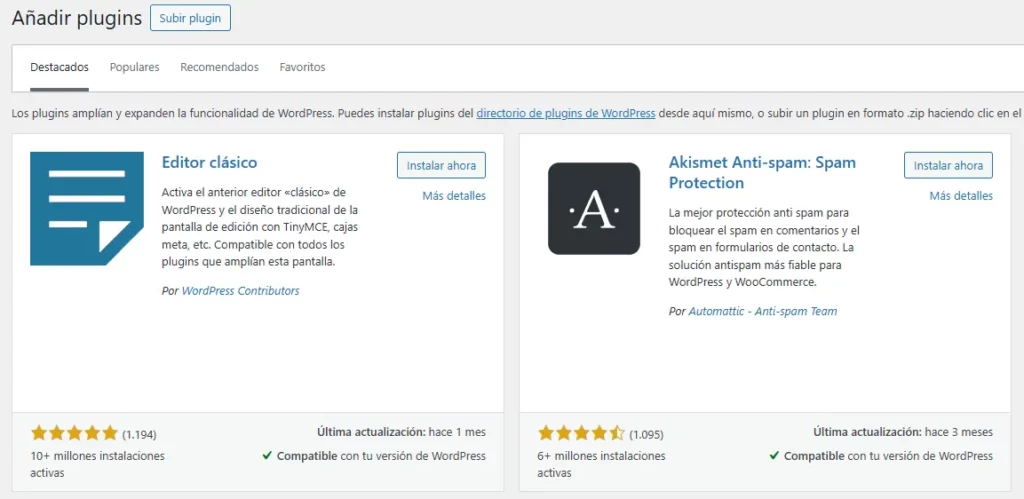
Pasos para Crear un Plugin en WordPress
A continuación, detallo los pasos clave que debes seguir para crear tu primer plugin en WordPress.
1. Configura tu Entorno de Desarrollo para Crear un Plugin en WordPress
Antes de empezar a programar, asegúrate de tener un editor de código (como Visual Studio Code) y un entorno de pruebas para tu sitio WordPress. Esto facilita la visualización de los cambios en tiempo real y permite probar el plugin sin afectar tu sitio en producción.
2. Define la Estructura de Archivos para tu Plugin de WordPress
Para crear un plugin en WordPress, comienza creando una carpeta en el directorio wp-content/plugins. El nombre de la carpeta puede ser el nombre del plugin, escrito en minúsculas y sin espacios. Por ejemplo:
wp-content/plugins/mi-primer-plugin
Dentro de esta carpeta, crea un archivo principal con el nombre de tu plugin, como mi-primer-plugin.php. Este archivo será el núcleo del plugin y debe contener información básica como el nombre, la descripción y la versión del plugin.
Código Base para un Plugin en WordPress
En el archivo principal de tu plugin, incluye un encabezado con información esencial. WordPress utiliza esta información para identificar y listar el plugin en el panel de administración.
<?php
/*
Plugin Name: Mi Primer Plugin
Plugin URI: https://tusitio.com/
Description: Este es un plugin de ejemplo para WordPress.
Version: 1.0
Author: Tu Nombre
Author URI: https://tusitio.com/
License: GPL2
*/
?>
Agrega Funcionalidades Básicas a tu Plugin de WordPress
1. Añadir un Hook de Acción (Action Hook)
Los hooks son una parte esencial al desarrollar un plugin en WordPress. Estos permiten ejecutar funciones específicas en ciertos puntos de la carga de WordPress. Por ejemplo, puedes añadir código que ejecute una función cuando se cargue el encabezado.
add_action('wp_head', 'mi_funcion_personalizada');
function mi_funcion_personalizada() {
echo "<!-- Este es un mensaje desde mi plugin -->";
}
2. Añadir un Shortcode al Plugin de WordPress
Los shortcodes facilitan la inclusión de contenido personalizado en las páginas y entradas de WordPress. Puedes crear un shortcode que se pueda insertar en el editor de WordPress:
function shortcode_personalizado() {
return "<p>¡Hola, este es un shortcode desde mi plugin!</p>";
}
add_shortcode('mi_shortcode', 'shortcode_personalizado');
Para utilizar este shortcode en cualquier página o entrada, escribe [mi_shortcode] en el editor.
Mejores Prácticas para la Creación de Plugins en WordPress
Al desarrollar plugins en WordPress, considera estas mejores prácticas para asegurarte de que el código sea seguro y fácil de mantener:
- Prefijos Únicos: Usa un prefijo único para las funciones y variables de tu plugin. Esto evita conflictos con otros plugins.
- Seguridad en el Código: Valida y desinfecta cualquier dato de entrada para evitar vulnerabilidades.
- Documentación y Comentarios: Comenta tu código y proporciona documentación detallada. Esto facilita el mantenimiento y las futuras actualizaciones.
Cómo Instalar y Activar el Plugin en WordPress
- Sube el Plugin: Una vez que hayas terminado de programar tu plugin, súbelo a la carpeta
wp-content/pluginsde tu instalación de WordPress. - Activa el Plugin: Dirígete al panel de administración de WordPress, selecciona “Plugins” y busca tu plugin en la lista. Haz clic en “Activar”.
Cómo Crear un Plugin en WordPress: Conclusiones
Crear un plugin en WordPress puede parecer intimidante al principio, pero siguiendo estos pasos, puedes desarrollar funcionalidades únicas para tu sitio. Aprovecha los hooks y shortcodes para hacer tu plugin más flexible y asegúrate de seguir las mejores prácticas para garantizar la seguridad y compatibilidad del plugin.






